헤드셋은 온라인 청중 또는 기타 음성 / 오디오 인식 및 오디오 녹음 활동과 상호 작용하는 인기있는 방법 중 하나를 제공합니다. HyperX는 게임 커뮤니티에서 매우 인기있는 헤드셋 인 HyperX Cloud (시리즈 I, II, Stinger, Revolver 또는 X)와 함께이 솔루션을 제공합니다. 고품질 HyperX Cloud 헤드셋 (마이크 및 헤드폰으로 완성)은 클라우드 / 온라인 게임 이상의 용도로 사용할 수 있습니다. 그러나 수많은 게이머를 포함한 여러 사용자가 마이크를 꽂았을 때 전혀 작동하지 않는다고 불평했습니다. 어떤 경우에는 마이크가 감지되고 다른 경우에는 컴퓨터에 표시되지 않습니다. 이 기사에서는이 문제를 살펴보고 HyperX 클라우드 헤드셋에서 작동하지 않는 마이크에 대한 솔루션을 제공합니다.
HyperX 클라우드 헤드셋을 연결하는 방법
HyperX Cloud 헤드셋은 여러 개의 분리 가능한 부품으로 구성됩니다. 오디오 케이블은 분리 가능한 단일 3.5mm 잭입니다. 단일 잭은 스피커 및 마이크 기능을 제공합니다. 마이크는 헤드셋 측면의 3.5mm 포트를 통해 분리 할 수도 있습니다. 헤드셋을 컴퓨터에 연결하는 방법에는 두 가지가 있습니다. 첫 번째는 스플리터를 사용하는 것입니다. 스플리터는 단일 오디오 잭을 2 개 (헤드폰 및 마이크) 구성 요소로 '분할'합니다. 여기에서 컴퓨터 오디오 카드의 각 3.5mm 헤드폰 및 마이크 포트에 일반적으로 연결할 수 있습니다. 두 번째 방법은 HyperX 클라우드 헤드셋과 함께 제공되는 USB 동글을 사용하는 것입니다. 헤드셋에 직접 연결하는 USB 동글은 헤드셋과 상호 작용하는 USB 사운드 카드를 제공합니다. 사운드 카드는 일반 사운드 카드와 크게 다르지 않으므로 작동하려면 드라이버가 필요합니다 (일반적으로 USB 동글 / 사운드 카드를 삽입하면 자동으로 배포됩니다).

마이크가 작동하지 않는 경우 컴퓨터에서 마이크까지 문제가있을 수 있습니다. 일반적인 이유 중 일부는 착탈식 마이크 끝의 컴퓨터 끝에서 잘못 삽입 된 오디오 잭 (잘못된 포트 또는 완전히 삽입되지 않음)을 포함합니다. 컴퓨터 설정에서 마이크 기능이 비활성화되었을 수도 있습니다. 하드웨어 구성으로 인해 이러한 문제가 발생할 수도 있습니다. HyperX 사운드 카드 USB 동글에서 마이크 스위치가 꺼짐 위치로 전환 된 경우. 다음은 귀하에게 적합한 솔루션입니다. 문제는 케이블 연결이 끊어 졌거나 스플리터가 불량 일 수도 있습니다. 이것은 교체가 필요할 수 있습니다. 다른 컴퓨터 / 전화에서 헤드셋을 사용해보고 문제가 지속되는지 확인하는 것이 좋습니다. 그렇지 않으면 PC가 문제 일 가능성이 높습니다. 그 반대는 사실입니다.
방법 1 : 사운드 설정에서 마이크 입력을 활성화하고 기본 녹음 장치로 설정
일반적으로 사운드 카드 마이크는 일반적으로 내부 랩톱 마이크가 항상 '준비'상태 인 기본값으로 설정됩니다. 경우에 따라 외부 / 사운드 카드 마이크가 사용 중지되어 마이크를 사용할 수 없습니다. 동글이 사운드 카드로 감지되기 때문에 HyperX USB 동글을 사용하는 경우에도 마찬가지입니다. 마이크를 활성화하려면 :
- USB 동글을 사용하는 경우 연결합니다.
- Windows + R 키를 눌러 실행을 엽니 다.
- mmsys.cpl을 입력하고 Enter 키를 눌러 사운드 및 오디오 장치 설정 창을 엽니 다.
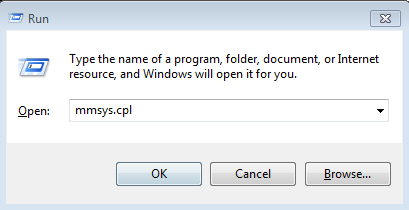
- 녹음 탭으로 이동합니다. 목록의 아무 곳이나 마우스 오른쪽 버튼으로 클릭하고 'Show Disabled Devices'및 'Show Disconnected Devices'옵션이 선택되어 있는지 확인하십시오.
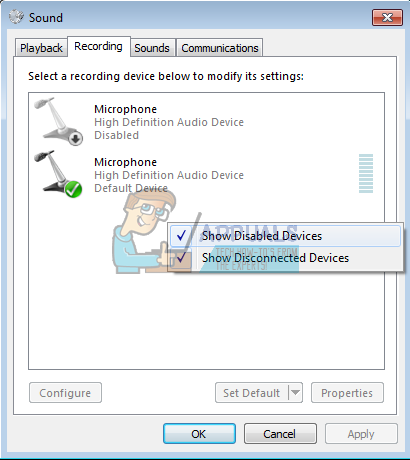
- 비활성화 된 마이크 장치가 있으면 마우스 오른쪽 버튼으로 클릭하고 '활성화'를 선택합니다.
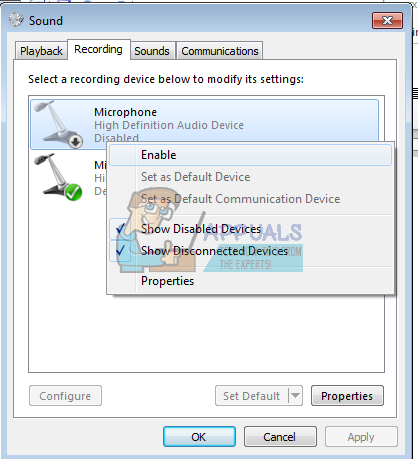
- 이제 HyperX 마이크 장치 또는 사운드 카드 마이크 장치를 마우스 오른쪽 단추로 클릭하고 '기본 장치로 설정'을 선택하여 연결될 때마다 온라인 상태로 만듭니다. 컴퓨터에서 전화를 걸고받는 데 사용하려는 경우 기본 통신 장치로 설정할 수도 있습니다.

방법 2 : HyperX Cloud 마이크 스위치 켜기
HyperX Cloud USB 사운드 카드 / 동글을 사용하는 경우 측면에 마이크 스위치가 있습니다. 켜짐 위치로 뒤집혀 있는지 확인합니다.

방법 3 : 분배기 변경 또는 USB 동글 사용
오디오 분배기는 특히 제공된 분배기를 사용하지 않는 경우 헤드셋과 호환되지 않을 수 있습니다. 다른 스플리터가 필요합니다. 아래 그림과 같이 잭 플러그 핀 (헤드셋에 연결되는 끝)에 3 개의 검은 색 막대 / 세그먼트가 있어야합니다.

Splitter가 문제의 원인이라고 생각되면 USB 동글을 사용하여 우회 할 수 있습니다.
3.5mm 잭이 연결되어 있는지 확인하여 배럴이 보이지 않도록합니다. 약간의 추가 압력이 필요할 수 있습니다. 케이블이 파손 된 경우 케이블을 교체해야 할 수 있습니다.
3 분 읽기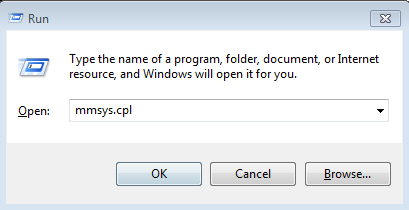
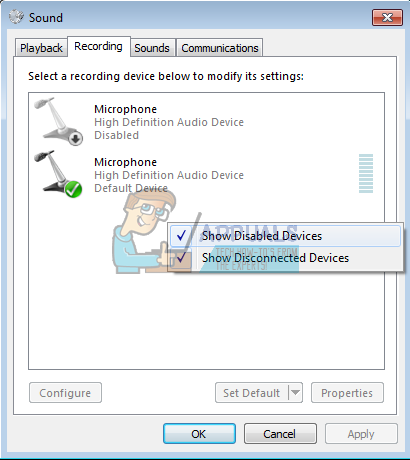
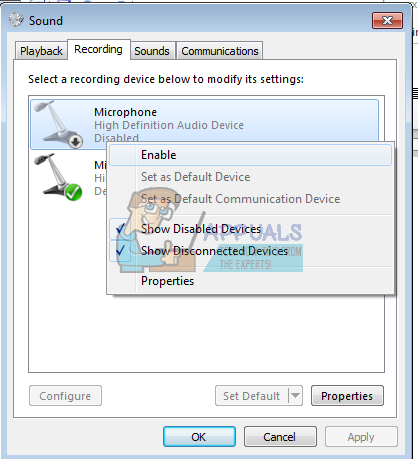


















![Windows 10에서 GoPro 비디오가 재생되지 않음 [수정 됨]](https://jf-balio.pt/img/how-tos/22/windows-10-won-t-play-gopro-videos.jpg)




